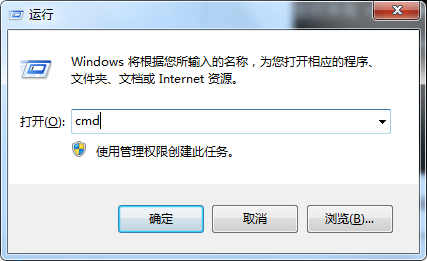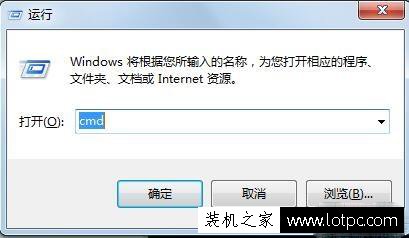WinXP系统清除DNS缓存的方法
在使用电脑的时候,我们常常会遇到一些网络问题,这时候就要进行清除DNS缓存了,可是很多用户不知道怎么清除DNS缓存,其实方法十分简单,如果你不懂的话,那么赶紧看看小编整理的WinXP系统清除DNS缓存方法吧!
方法/步骤:
1、当无法连接网络时,会出现以下这样一个提示:Windows无法完成修复问题,因为下列操作无法完成:清除DNS缓存。

2、此时,如果你电脑安装了360安全卫士,那么,首先打开360安全卫士,之后点击添加。

3、然后在搜索框中搜索断网急救箱。

4、按下回车,之后弹出断网急救箱界面,我们选择全面诊断。

5、在DNS服务中,会显示异常,出现建议立即修复的提示。(我这因DNS无异常,截图只是作为参考)

6、点击立即修复,此时网络会恢复正常。如果还未能连上网络,可点击强力修复,然后重启电脑。

WinXP系统清除DNS缓存的方法就讲到这里了,我们只需要打开360安全卫士,然后调出断网急救箱,之后进行全面诊断,最后点击修复就好了。
版权声明
本文仅代表作者观点,不代表本站立场。
本文系作者授权发表,未经许可,不得转载。
本文地址:/jtjc/winXP/2021-03-08/27364.html